あなたは簡単にできます Chromebookをテレビに接続する ワイヤレスで、または標準のHDMIケーブルを使用して。 ワイヤレスオプションを使用する場合は、AndroidTVボックスまたはGoogleChromecastデバイスをテレビのHDMIポートに接続する必要があります。
ここまでは順調ですね。 すべてを設定するときに唯一の大きな問題が発生しますが、Chromebookはテレビにキャストされません。 画面がフリーズして真っ暗になったり、奇妙な「デバイスが見つかりません」というエラーが表示されることがあります。 この厄介な問題を解決するには、以下のトラブルシューティング手順に従ってください。
Chromebookがテレビにキャストできない場合の対処方法
別のHDMIケーブルとポートを使用する
デバイスを目視検査し、HDMIケーブルが擦り切れたり損傷したりしていないことを確認します。 ポートもチェックして、酸化やその他の問題の兆候がないことを確認します。 別のケーブルを使用して、別のポートに切り替えます。 改善に気づいたかどうかを確認します。
さらに、同じChromeOSノートパソコンで別のユーザーアカウントからキャストしてみてください。 問題が解決しないかどうかを確認します。 この不具合は、現在のユーザープロファイルと関係がある可能性があります。
ネットワークを確認してください
別のネットワークを使用してください。 可能であれば、デバイスを別のネットワークに接続します。 さらに、ルーターのプラグを抜き、1分間プラグを抜いたままにします。 次に、ネットワークデバイスの電源を入れます。 必ず壁のコンセントに直接差し込んでください。 改善に気づいたかどうかを確認します。
デバイスを近くに配置します
ワイヤレス接続を使用している場合、Chromebookとテレビは互いに15フィート(約4メートル)以内にある必要があります。 理想的には、Chromecastデバイス、ラップトップ、テレビ、ルーターがすべて同じ部屋にある必要があります。 さらに、同じネットワーク接続を使用して他のデバイスを切断し、帯域幅の競合を減らします。
AP分離を無効にする
AP(アクセスポイント)またはエクステンダーがあるとします。 その場合、ワイヤレスネットワークでChromecastをセットアップする前に、Wi-FiエクステンダーでAP分離を無効にする必要があります。 簡単に言うと、ルーターでAP分離が有効になっている場合、ルーターは2.4GHzと5GHzのWi-Fiを別々のネットワークとして扱います。 Chromebookからテレビにキャストできるようにするには、すべてのデバイスが同じネットワーク上にある必要があります。
次のルーター設定を使用してChromecastをセットアップします。
- 2.4 GHzWi-Fi帯域を使用します。
- ユニバーサルプラグアンドプレイ(UPnP)、マルチキャスト、およびインターネットグループ管理プロトコル(IGMP)を有効にします。
- AP分離、VPN、およびプロキシサーバーを無効にします。
- BT Hubを使用している場合は、ルーター設定でスマートセットアップ機能を無効にします。 次に、Chromecastをリセットします。
OSとブラウザを更新する
ChromeOSとGoogleChromeを最新バージョンに更新します。 Chromebookとテレビを再起動して、もう一度お試しください。
案内する Chromebookの設定、 選択する ChromeOSについて、次にヒット アップデートを確認する ChromeOSを更新するボタン。

ブラウザを更新するには、にアクセスしてください ヘルプ、 選択する GoogleChromeについて、および更新を確認します。
メディアルーター機能を再起動します
新しいブラウザタブを開き、次のように入力します chrome:// flags /#media-router. メディアルーター機能を見つけて有効にします。 機能がすでに有効になっている場合は、それらをオフにしてブラウザを再起動します。 次に、メディアルーターを再度有効にして、結果を確認します。
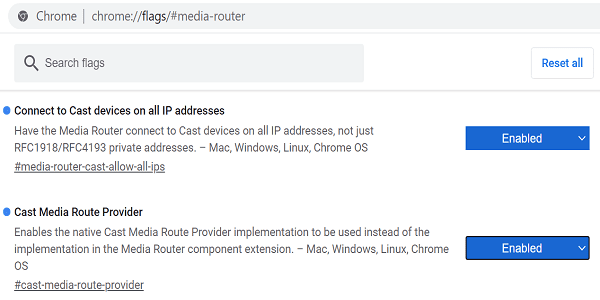
それでもChromebookがテレビにキャストされない場合は、テレビを工場出荷時にリセットし、Chromebookの電源を入れてください。
結論
Chromebookからテレビに何もキャストできない場合は、別のHDMIケーブルとポートを使用してください。 次に、ネットワークを確認します。ルーターのプラグを抜き、AP分離を無効にして、すべてのデバイスが同じネットワーク上にあることを確認します。 問題が解決しない場合は、メディアルーターの機能を再起動します。
問題を解決できましたか? 上記のソリューションのどれがあなたのために働きましたか? 以下のコメントでお知らせください。